
楽天のアプリから電子書籍が購入できない…
購入方法が知りたい!
「楽天市場」・「楽天ブックス」アプリから電子書籍を買おうと思っても、買えないな…
と思っている方に向けて、電子書籍の買い方をご紹介します。
結論から言うと、「楽天市場」・「楽天ブックス」アプリから電子書籍を購入することはできません。
楽天で電子書籍を購入するためには、
アプリではなくWebから「総合電子書籍ストア【楽天Kobo】」にアクセスすると購入することができます。
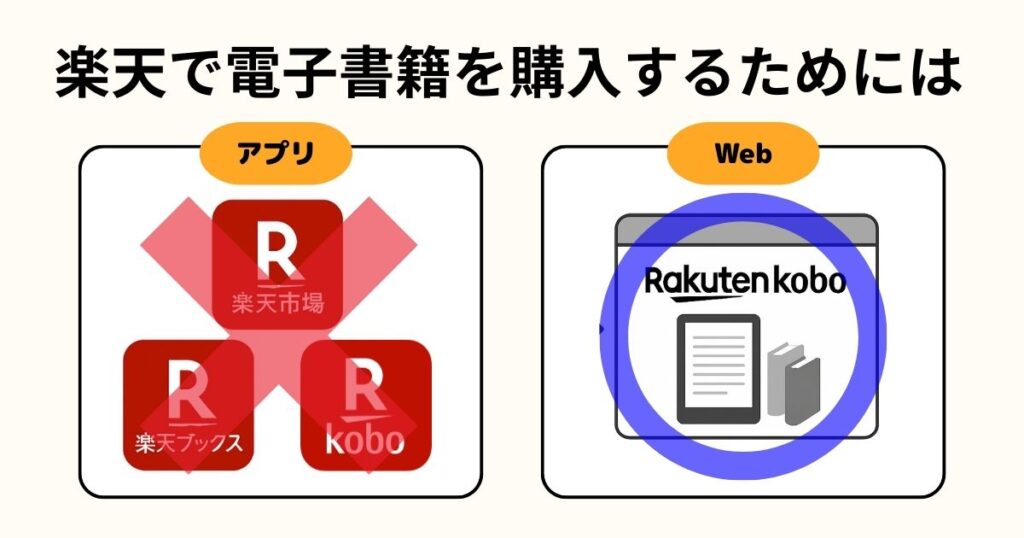
ちなみに、
・iPhone
・Android
どちらの端末からも購入はできません。

iPadからの購入もできないのでご注意下さい。
そこでこの記事では、楽天で電子書籍を購入する方法について解説していきます。
- 楽天での電子書籍の買い方
- アプリから電子書籍が購入できない理由
「楽天市場や楽天ブックスなどのアプリで電子書籍が買えない!」と困っている人は、ぜひ参考にしていただけたら嬉しいです。
※「さっそく詳しい購入方法が知りたい!」という人は、〚楽天で電子書籍を購入する方法〛をクリックすると該当箇所に飛べます!
「楽天市場アプリ」や「楽天ブックスアプリ」から電子書籍が買えない理由

楽天市場アプリや楽天ブックスアプリから電子書籍が買えない理由は、アプリをダウンロードするときに利用する「ストアの規約」が関係しています。
・iOSの場合(Apple) ▶ APP Store
・Androidの場合(Google)▶ Google Play Store
上記2つのストアの規約が関わっています。
アプリから電子書籍を購入する場合、
それぞれ Apple や Google に手数料を払わなければなりません。
そのため、アプリから電子書籍を購入することができないのです。

ちなみ、Amazonが提供しているサービス「Kindle」でも、同様にアプリから購入することはできません。
KIndleで電子書籍を買う方法については、下記の記事にまとめています。
楽天で電子書籍を購入する方法

楽天市場や楽天ブックスなどのアプリから電子書籍を購入することはできませんが、楽天で電子書籍を購入することは可能です。

よかった!買えるんだね!
Webブラウザ(インターネット)から「総合電子書籍ストア【楽天Kobo】」にアクセスするのであれば購入することができます。
Webブラウザとは「Google」や「Safari」など、Webサイトを見るためのソフトのことです。
購入手順は、次のとおりです。
・Step①: Webブラウザから「総合電子書籍ストア【楽天Kobo】」にアクセス
・Step②: 購入したい本を選択
・Step③: 購入したい本を買い物かごに入れる
・Step④: 購入手続きに進む
・Step⑤: 注文内容の確認をする
・Step⑥: 購入完了
それでは、購入手順を画像付きで詳しく確認していきます。
楽天で電子書籍を購入する手順を解説【画像付き】
この記事では、iPhoneを利用した際の購入の流れを解説しています。
端末によって、操作方法が異なる場合があります。
ステップ1:Webブラウザから「楽天Kobo電子書籍ストア」にアクセス
⬇ Webブラウザから「総合電子書籍ストア【楽天Kobo】」にアクセスする
アクセスはこちらから ▶ 楽天Kobo
ステップ2:購入したい本を選択
⬇「検索欄」に購入したい本を入力
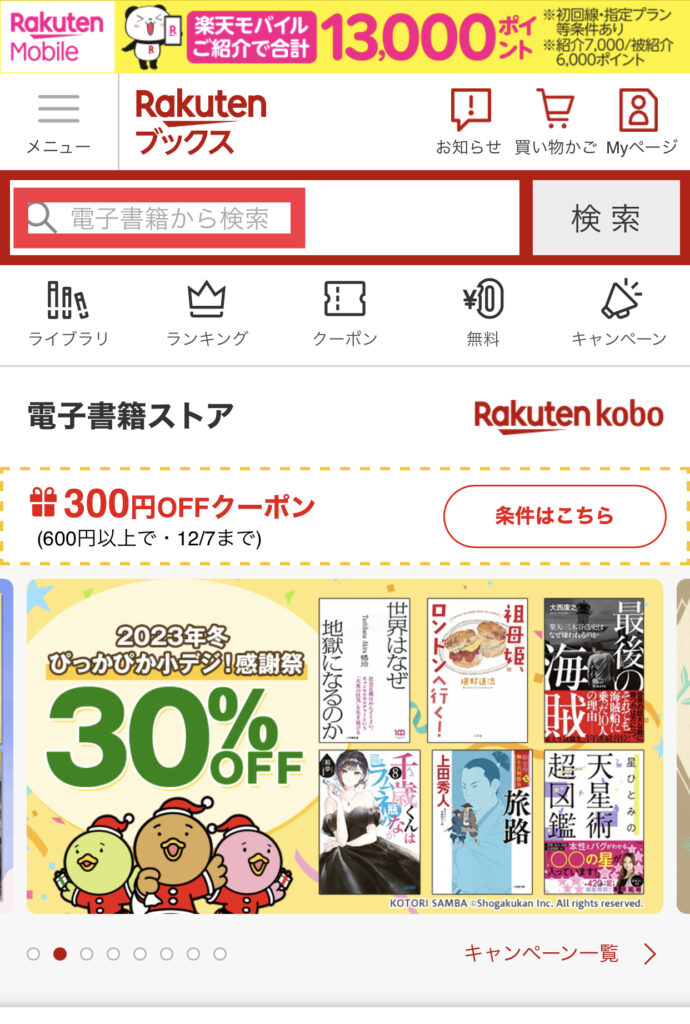
画面上部の「検索欄」に購入したい本を入力します。
⬇ 購入したい本を選択
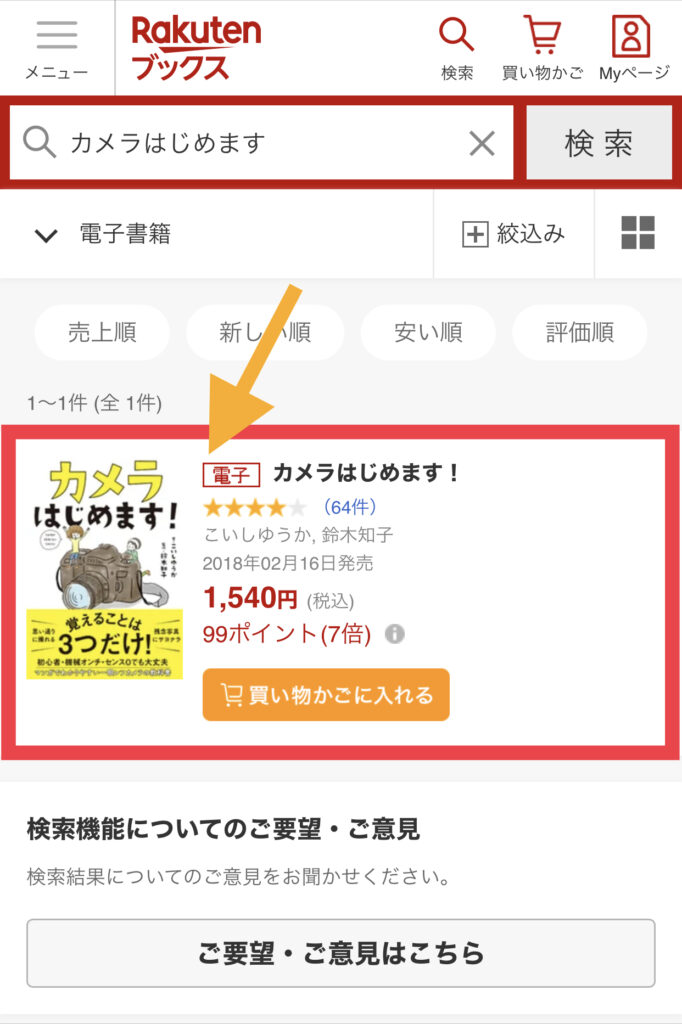
ステップ3:購入したい本を買い物かごに入れる
⬇「発行形態」が「電子書籍」になっていることを確認する
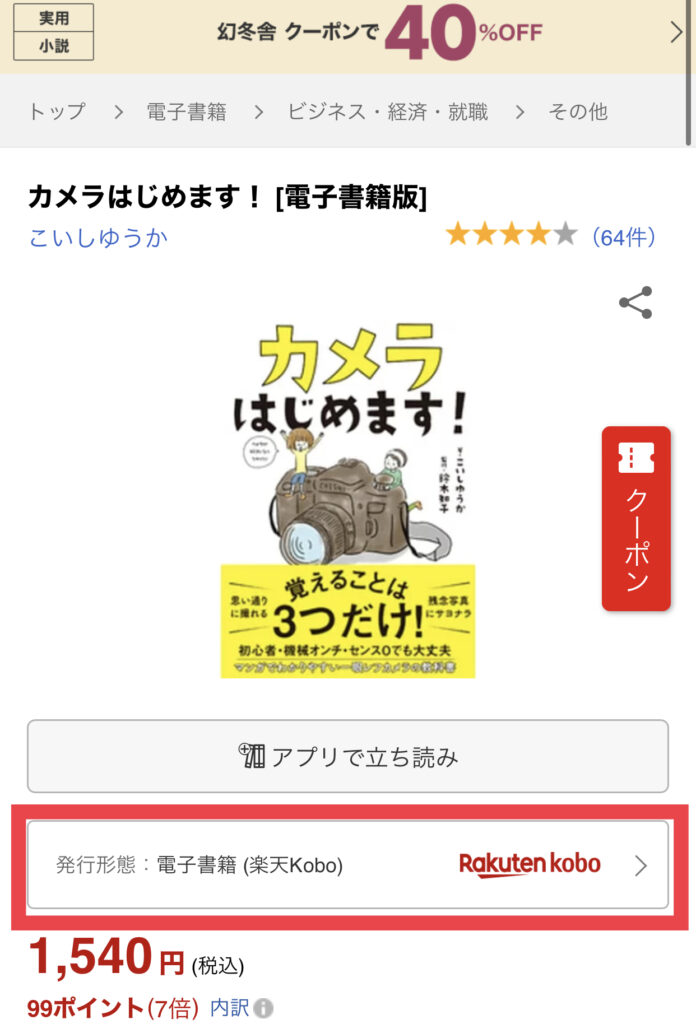
※ 「発行形態」が「紙書籍」になっていた場合
⬇「発行形態」をタップ
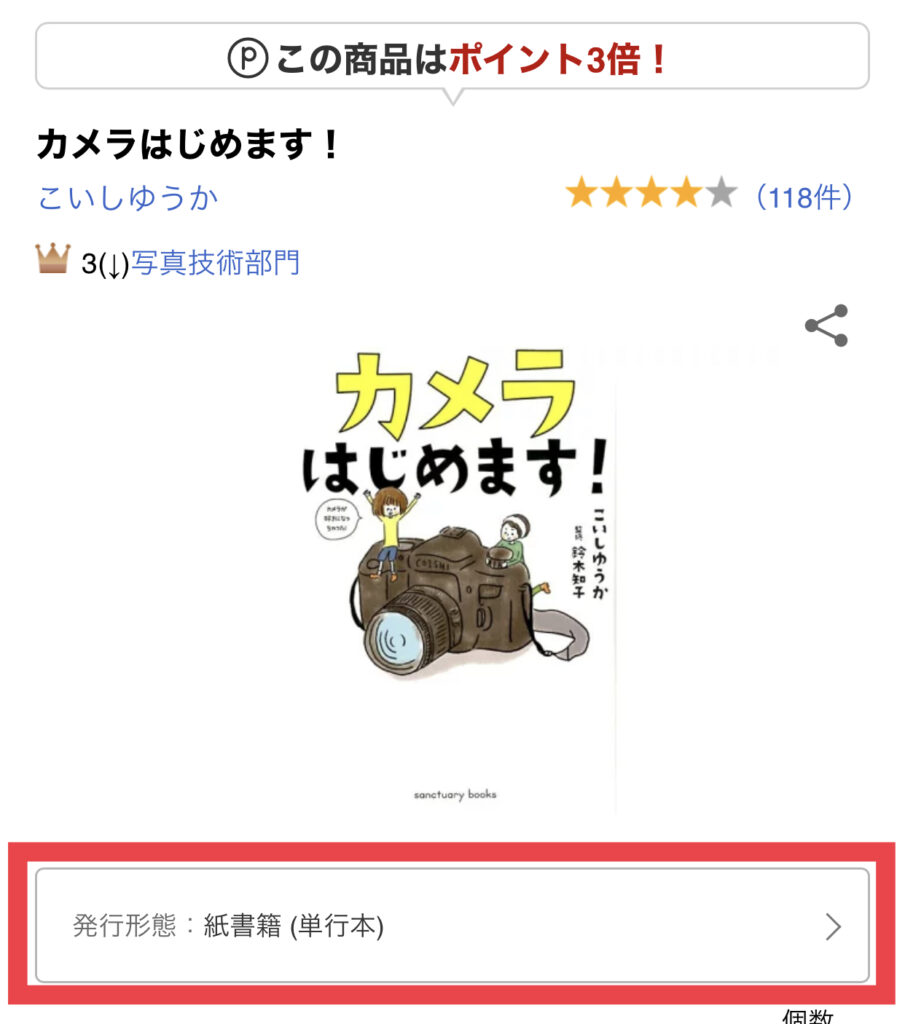
⬇「商品を選択」欄から「電子書籍」を選択
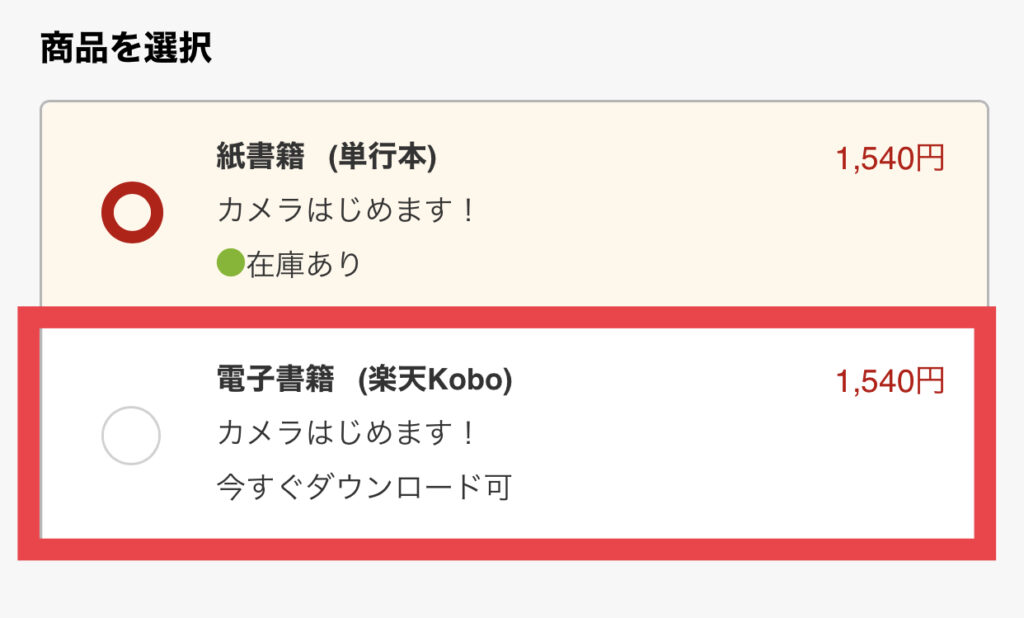
⬇「買い物かごに入れる」をタップ
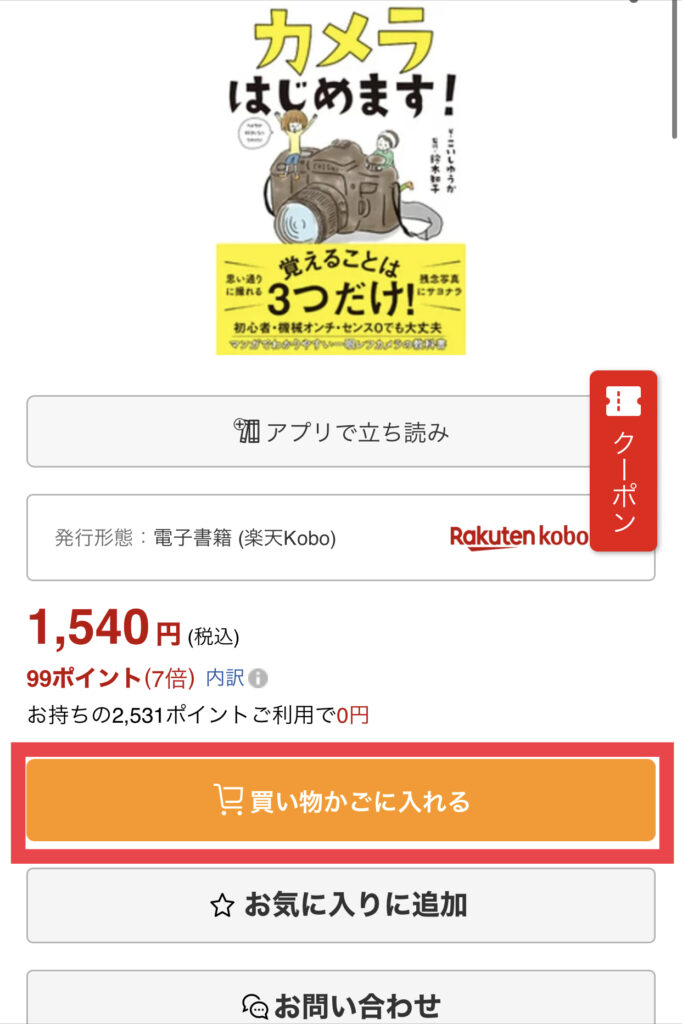
「電子書籍」が選択できていることが確認できたら、「買い物かごに入れる」をタップします。
ステップ4:購入手続きに進む
⬇「ご購入手続き」をタップ
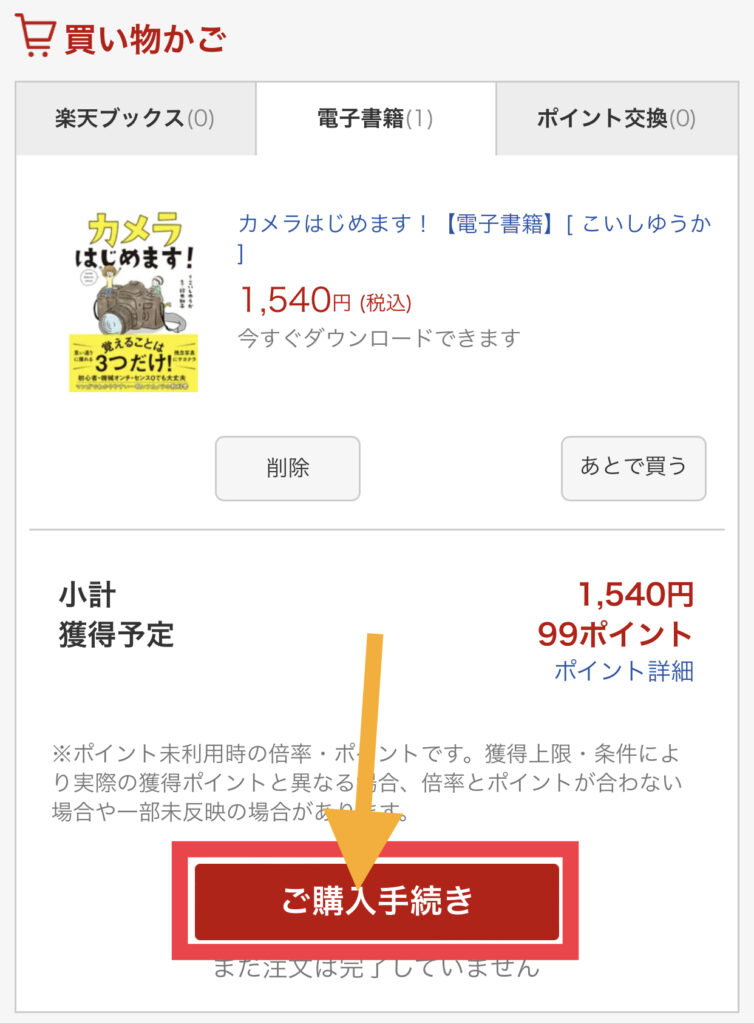
⬇「ログイン」をする
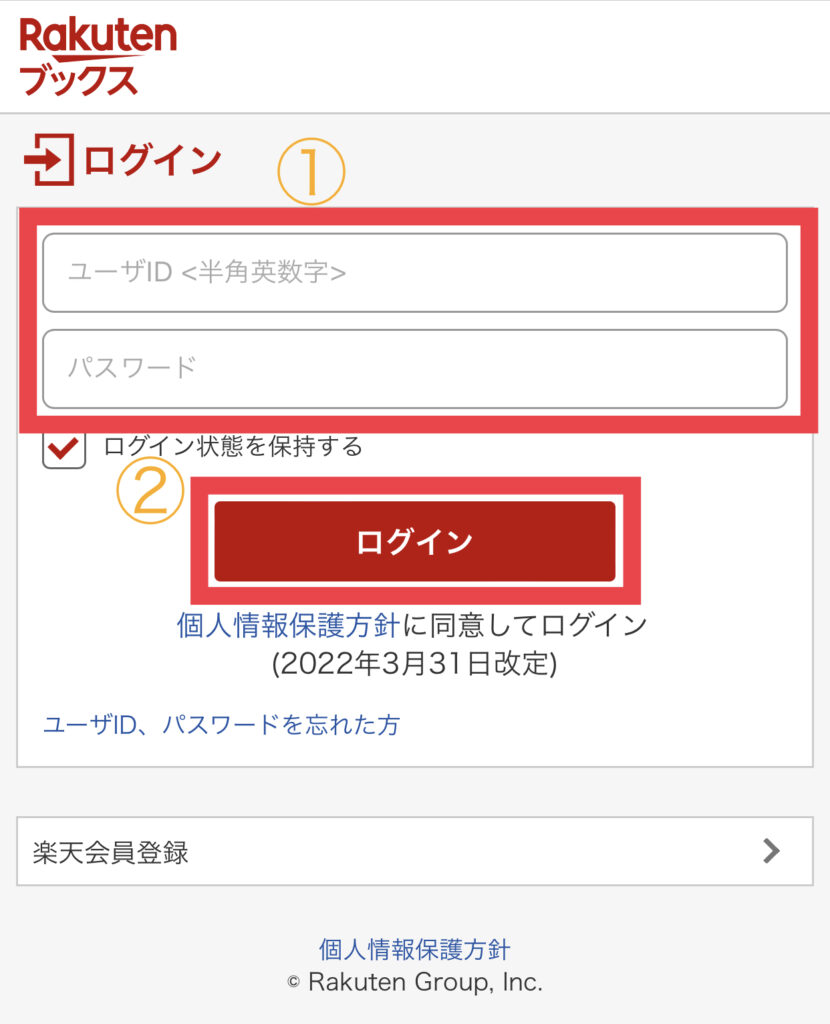
「ユーザーID」と「パスワード」を入力(①)して、「ログイン」(②)をタップします。
※⬇ 初めて楽天Koboを利用する場合
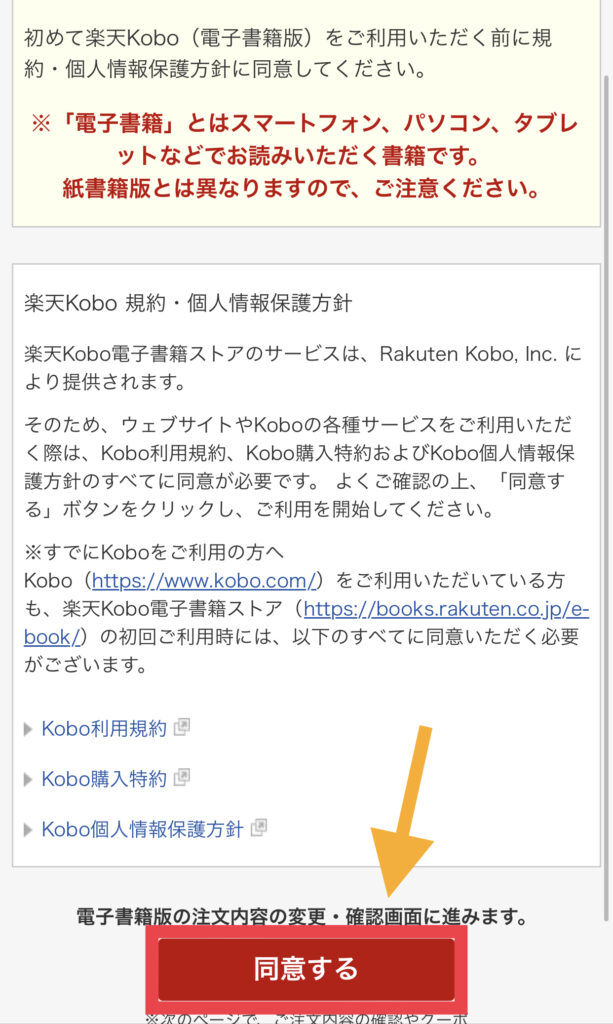
初めて楽天Koboを利用する場合、規約に同意する必要があります。
確認ができたら、画面下部の「同意する」をタップします。
ステップ5:注文内容の確認をする
確認する内容は、次のとおりです。
・注文内容
・ポイント利用
・クーポン利用
・支払い方法
・注文者情報
・注文商品
・楽天からのお知らせ
これらの項目をチェックしていきます。
※⬇ ポイントを利用する場合
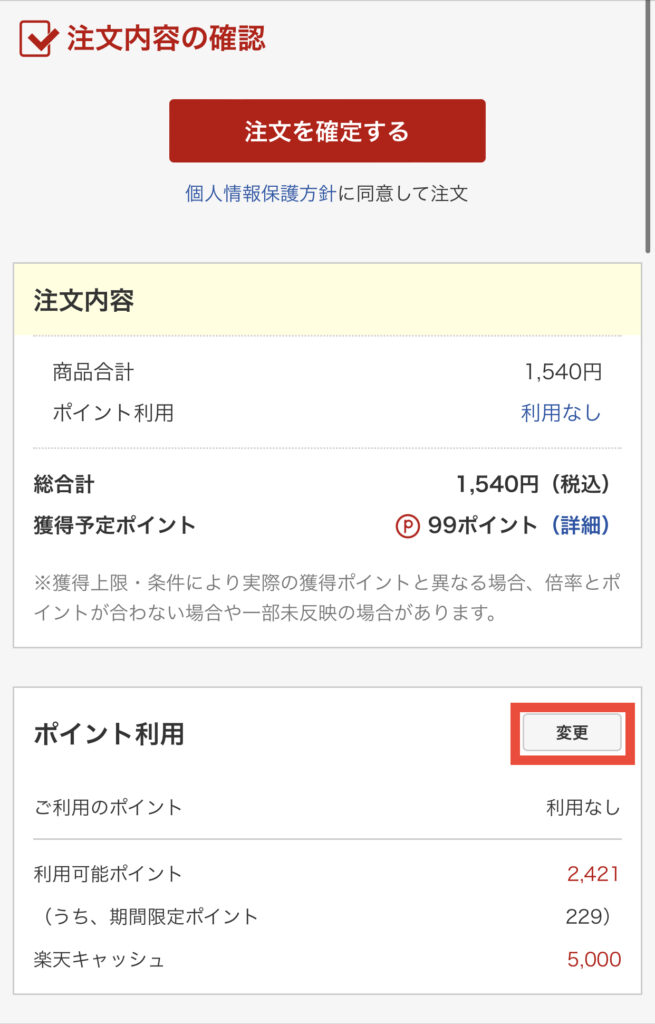
「ポイント利用」の欄にある「変更」をタップします。
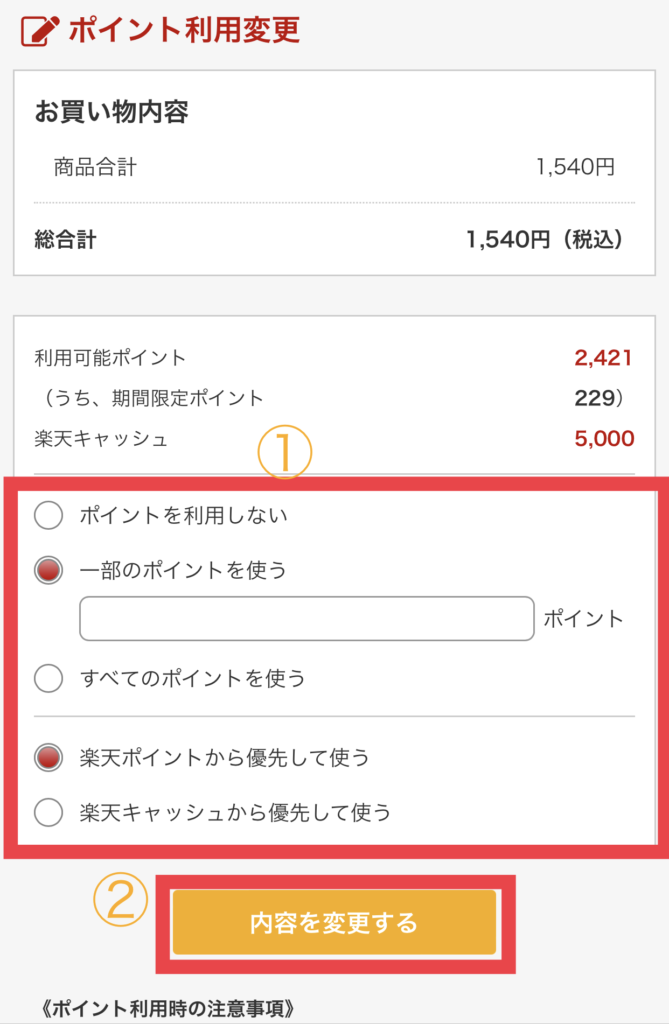
利用するポイントを入力(①)し、「内容を変更する」(②)をタップします。
※⬇「クーポン」を利用する場合
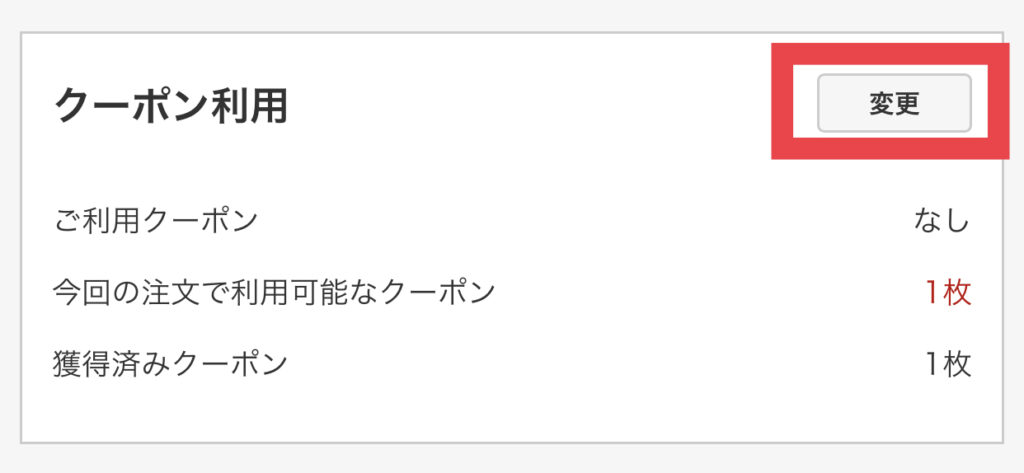
「クーポン利用」の欄にある「変更」をタップします。
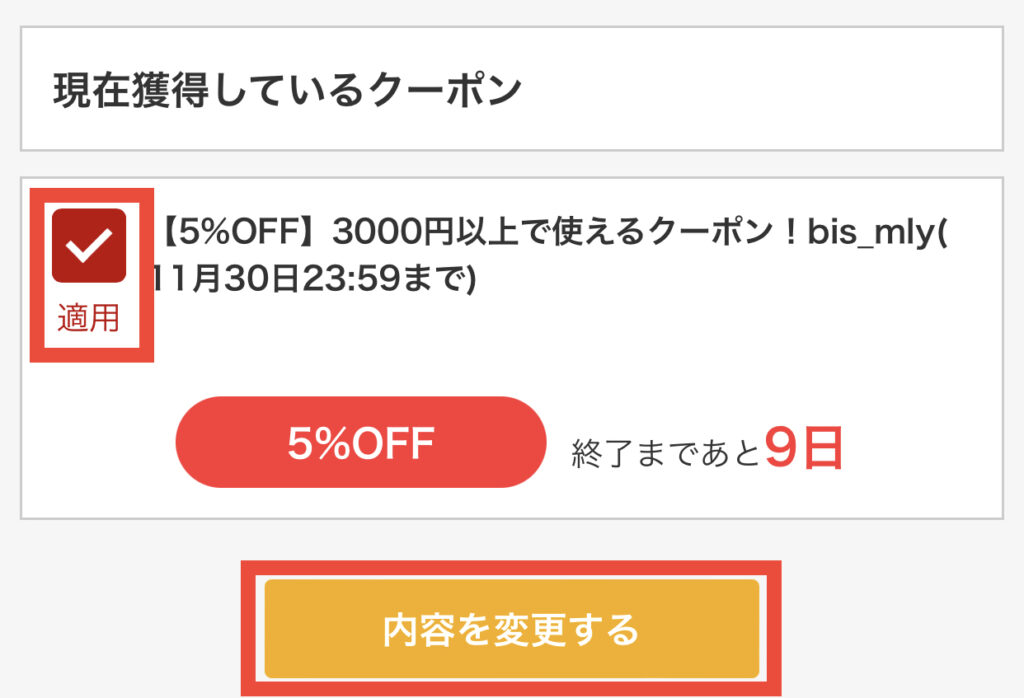
適用できるクーポンがあったら場合、「適用」を選択後、「内容を変更する」をタップします。
⬇ 楽天からのお知らせを確認する
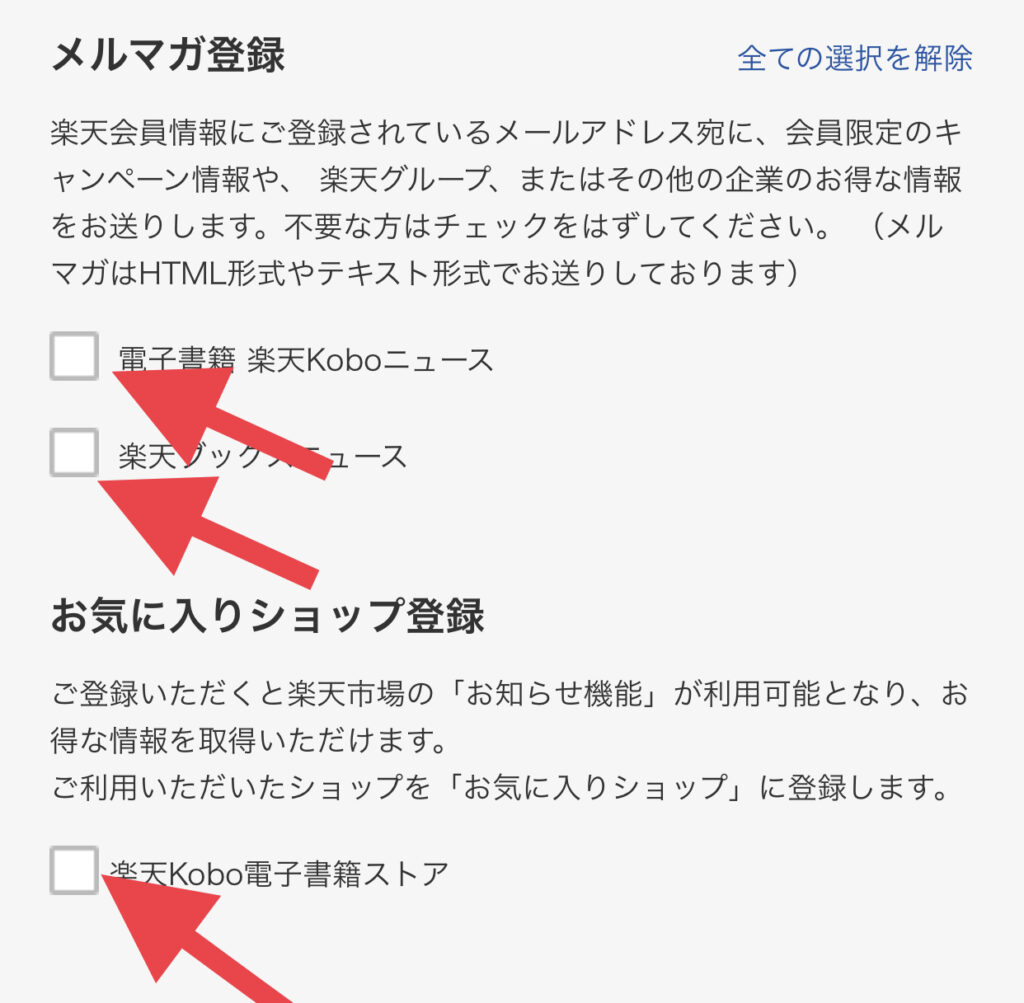
楽天からのお知らせは、メールがたくさん届く可能性があるので必要がない場合は、はずすことをおすすめします。
⬇ 注文を確定させる

⬇ 注文内容の確認ができたら「注文を確定する」をタップします。
以上で購入手続きが完了します。
楽天で電子書籍を購入する上でのよくある質問
- Q楽天Koboとは、どういうサービスですか?
- A
楽天Koboとは、楽天が運営する電子書籍ストアのことです。
取り扱っている電子書籍の数は、約400万冊以上。月額料金はかからず利用できるサービスです。
- Q電子書籍リーダー(楽天Kobo専用端末)を持っていません。
なくても読めますか? - A
電子書籍リーダーがなくても読むことができます。
スマートフォンやタブレットから台数制限なしで利用ができます。
- Q楽天Koboは、楽天市場のSPU対象サービスですか?
- A
楽天Koboは、楽天市場のSPU対象サービスです。
- Q楽天市場のSPUとは何ですか?
- A
楽天市場のSPU(スーパーポイントアッププログラム)とは、対象のサービスの条件を達成すると楽天市場でお買い物するときに、ポイントをより多くもらえるプログラムのことです。
- Q楽天KoboのSPU達成条件は何ですか?
- A
SPU達成条件は、1回の注文で1,000円以上購入することです。
※12月からSPU達成条件が、「1回の注文で3,000円以上購入」に変更になります。
- Q購入するときに、SPUのポイントが反映されているか確認する方法はありますか?
- A
購入手続き画面から確認することができます。
手順は次の2通りです。①「買い物かご」画面から確認する
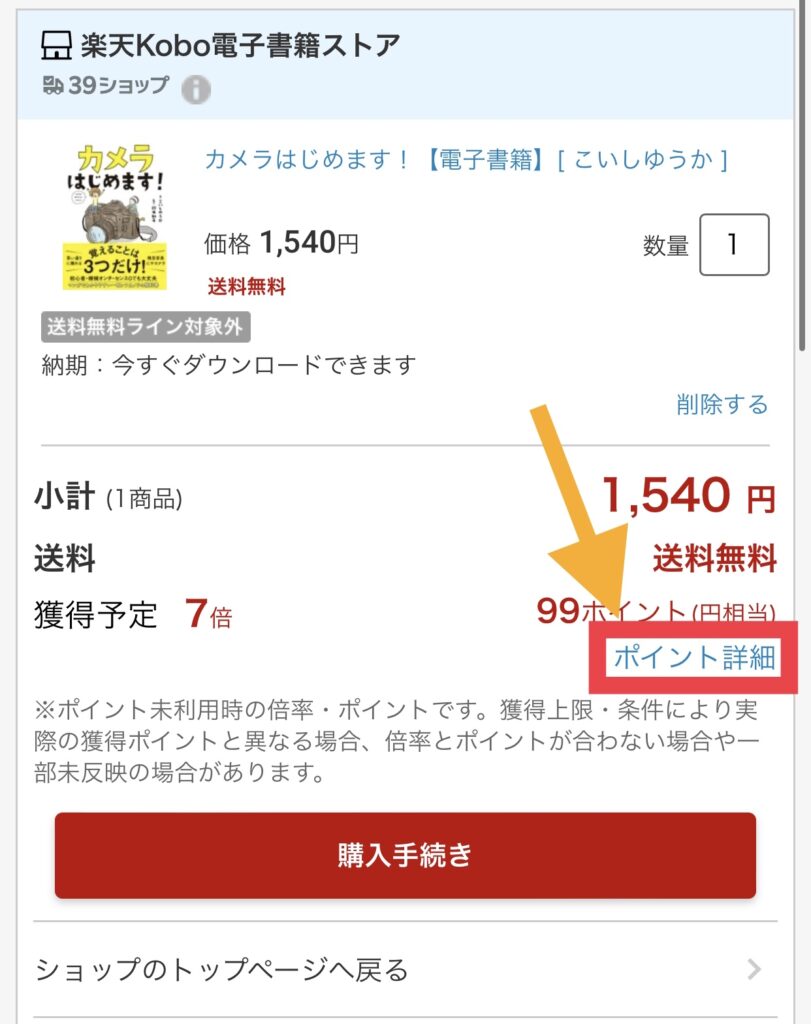
「ポイント詳細」をタップします。
②「注文内容の確認」画面から確認する
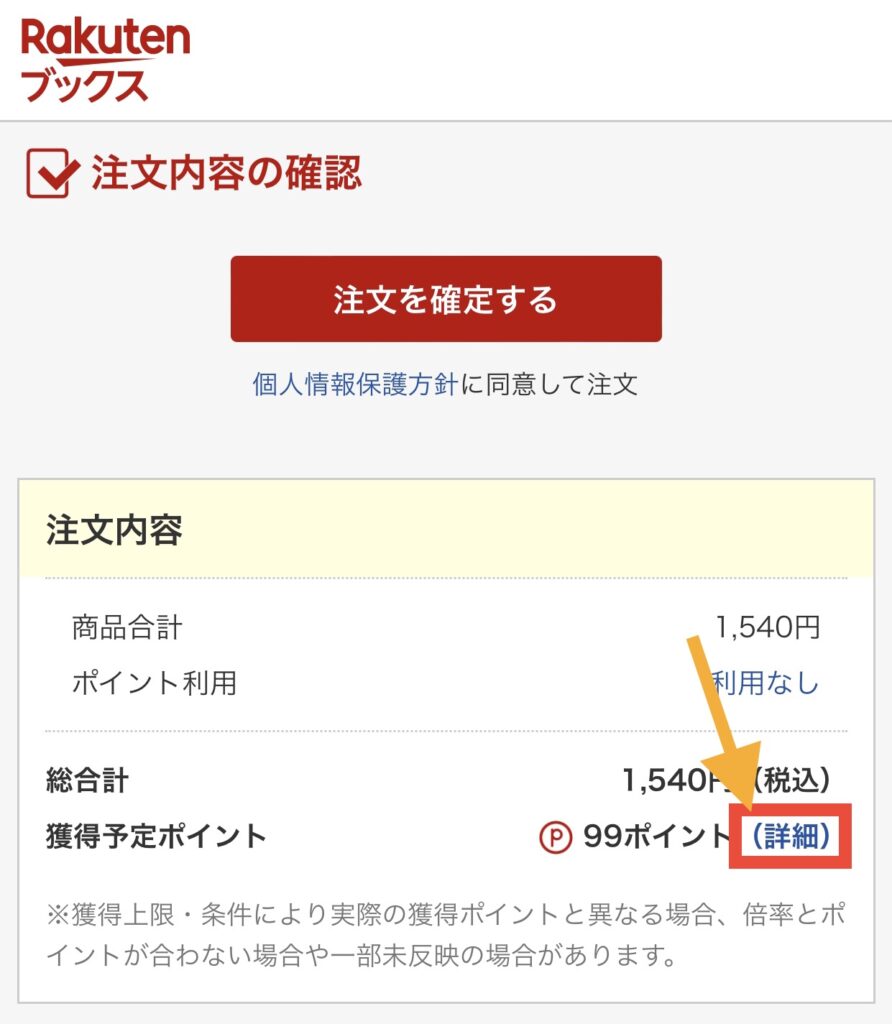
「注文内容」欄の「(詳細)」をタップします。
①② 「獲得予定ポイント」の確認ができる
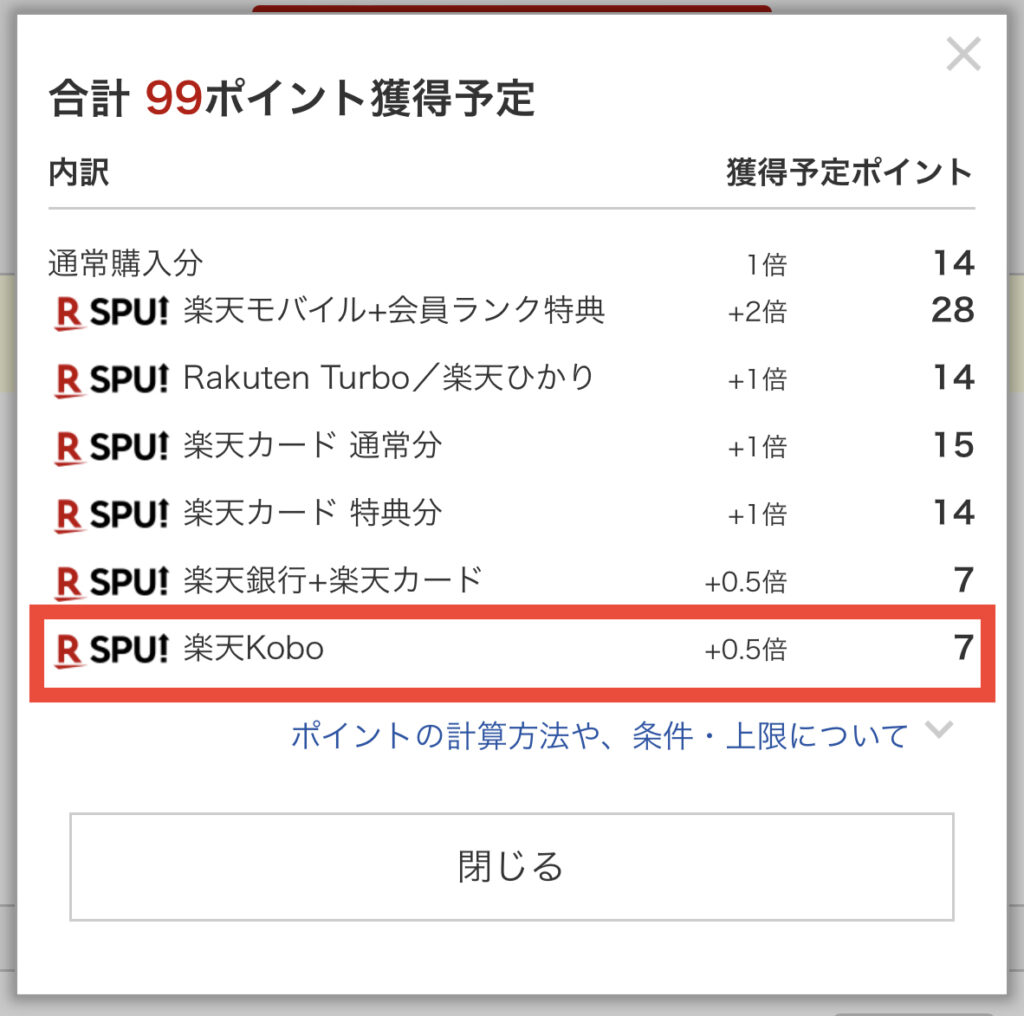
「獲得予定ポイント」の確認画面が開かれ、「楽天Kobo」にも適用されていることが確認できます。
楽天で電子書籍を購入して、読書を楽しもう!

この記事では、楽天で電子書籍を購入する方法について解説しています。
今回ご紹介した方法は、スマートフォンやタブレット端末で購入する方法です。
まず結論として、楽天市場や楽天ブックスなどのアプリからは電子書籍の購入はできません。
そこで、ご紹介した購入の流れは、次のとおりです。
・Step①: Webブラウザから「総合電子書籍ストア【楽天Kobo】」にアクセス
・Step②: 購入したい本を選択
・Step③: 購入したい本を買い物かごに入れる
・Step④: 購入手続きに進む
・Step⑤: 注文内容の確認をする
・Step⑥: 購入完了
Webブラウザからアクセスすることが大切になります。
今回まとめた内容を参考にしてもらえたら嬉しいです。

以上!ちゃこでした(^^)







